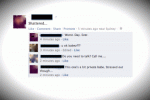GIF-файлы остаются популярным источником развлечений на многих различных платформах социальных сетей. Можно было бы подумать, что Instagram догонит, тем более что загрузить GIF в Facebook так просто. Поскольку Instagram не предлагает встроенной поддержки GIF, опубликовать его не так просто, как хотелось бы.
Однако есть обходной путь, если вы хотите конвертировать GIF в видеофайл или сначала создать историю. Как только это будет сделано, вы сможете опубликовать его в Instagram, как и любой другой видеоконтент. Ниже мы расскажем, как сделать и то, и другое.
Содержание
- Как добавить GIF-файлы в сообщение с помощью Giphy
- Как добавить GIF-файлы в историю Instagram… а затем в ленту
Как добавить GIF-файлы в сообщение с помощью Giphy
Гифи — это популярная поисковая система для GIF-файлов, которую вы, возможно, уже используете для поиска своих реакций. Плюсом Giphy, помимо его мощной библиотеки, является то, что мобильное приложение позволяет быстро публиковать сообщения в различные социальные сети и автоматизирует процесс конвертации видео для Instagram.
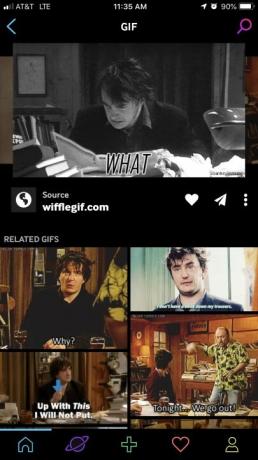

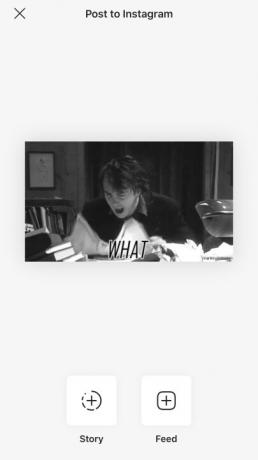
Как только вы найдете идеальный GIF-файл в приложении, коснитесь изображения, а затем Делиться значок, напоминающий бумажный самолетик. После этого коснитесь фиолетового значка Instagram на открывшейся странице, чтобы открыть приложение Instagram на своем мобильном устройстве. Отсюда вам будет предоставлена возможность добавить GIF в вашу историю или ленту. Выбирать Кормитьи при необходимости добавьте подпись. Вот и все!
Существует множество других приложений и веб-сайтов, связанных с GIF-файлами, которые вы можете использовать для публиковать GIF-изображения в Instagram — Тенор и ImgPlay, например, две примечательные альтернативы Giphy, но мы обнаружили, что Giphy имеет самую обширную библиотеку и самый простой подход к загрузке GIF-файлов в Instagram.
дальнейшее чтение
- Как сохранить видео из Инстаграма
- Как скачать истории из Инстаграм
- Как набрать подписчиков в Инстаграм
Как добавить GIF-файлы в историю Instagram… а затем в ленту
Instagram поддерживает стикеры GIF в разделе «Истории» приложения для обмена фотографиями. Для этого коснитесь значка смайлика при использовании камеры и выберите гифка, который откроет в приложении базу данных GIF-стикеров с возможностью поиска.

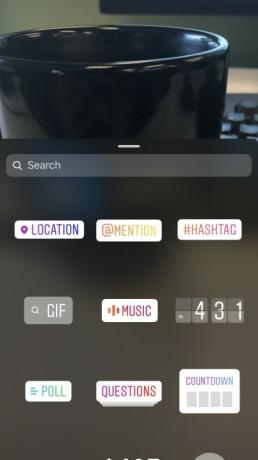
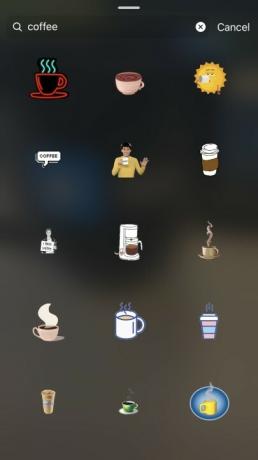
Здесь вы можете просматривать популярные стикеры или искать конкретные по ключевым словам. Найдя тот, который хотите добавить, коснитесь его. Вы можете сжать их двумя пальцами, чтобы увеличить или уменьшить их, или передвигать их по изображению одним пальцем. Добавьте столько, сколько хотите, затем либо коснитесь Твоя история - или Ваши истории, если у вас несколько аккаунтов — опубликовать.
Если вы сохраните свое изображение с GIF-файлами, которые вы разместили в своей истории, вы также можете опубликовать его в своей ленте. Однако это немного сложно. Прежде чем зациклиться, GIF-файлы должны воспроизводиться более 3 секунд. Если этого не произойдет, вы получите уведомление о том, что не можете опубликовать изображение в своем канале, поскольку «видео» недостаточно длинное.
Рекомендации редакции
- Генеральный директор TikTok встретится с Конгрессом в четверг. Вот как смотреть
- У двухфакторной аутентификации по SMS в Twitter возникли проблемы. Вот как переключать методы
- Instagram скоро позволит создателям создавать NFT и продавать их фанатам
- Расширенная блокировка Instagram позволяет блокировать резервные учетные записи человека
- Instagram может перенять эту любимую функцию MySpace
Обновите свой образ жизниDigital Trends помогает читателям быть в курсе быстро меняющегося мира технологий благодаря всем последним новостям, забавным обзорам продуктов, содержательным редакционным статьям и уникальным кратким обзорам.